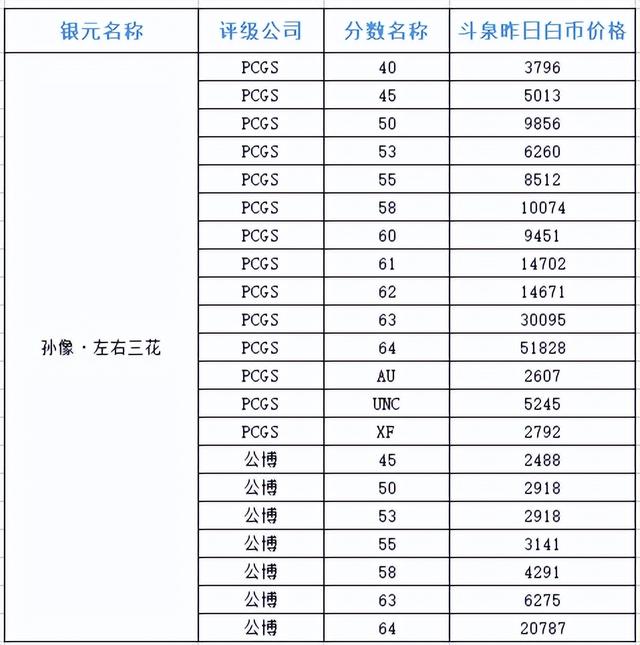点击上方【大水牛测绘】关注我们

今天要给大家介绍的是CAD如何设置捕捉连线,有不懂的小伙伴可以跟着小编一起来学习!
1.打开CAD,进入绘图界面,在菜单栏中点击【绘图】,依次点击【点】-【多个点】,如图所示。

2.在绘图界面绘制一个多点出来,如下图所示。

3.在底部工具栏中点击对象捕捉设置,在弹出的【草图设置】对话框中,点击【对象捕捉】按钮,在【节点】前面方框勾选添加,最后点击【确定】按钮即可,如图所示。


4.然后使用直线工具,就可以捕捉节点了,这样就可以把节点用直线连接起来,如图所示。

5.这样设置节点捕捉连线就完成了,连接的效果图如下。

以上就是关于CAD如何设置节点捕捉连线的全部内容分享,有需要的小伙伴可以参考以上的步骤操作练习,希望能够帮到大家。
,